Gần đây, tôi đã dấn thân vào thế giới của các ứng dụng tự host (self-hosting) và thật sự chưa bao giờ phải hối tiếc. Tôi đã thay thế một số ứng dụng và phần mềm hàng ngày bằng các giải pháp mã nguồn mở tự host, và hầu hết chúng đều hoạt động xuất sắc. Tất nhiên, một số ứng dụng vẫn đang trong quá trình phát triển có thể có những điểm chưa hoàn thiện. Nhưng lợi ích về quyền riêng tư được tăng cường và thực tế là hầu hết chúng đều miễn phí đã khiến tôi cảm thấy hoàn toàn xứng đáng. Trong hành trình tìm kiếm các ứng dụng mã nguồn mở mới để tự host, tôi quyết định thay thế công cụ ghi chú mặc định của mình – Google Keep – bằng một giải pháp tập trung hơn vào quyền riêng tư. Đó là lúc tôi khám phá ra Memos.
Memos là một ứng dụng ghi chú dựa trên Markdown với giao diện người dùng (UI) cơ bản nhưng đầy đủ chức năng. Sự kết hợp này hoàn toàn phù hợp với tôi, vì tôi ưa thích các giao diện tối giản. Hơn nữa, các công cụ chỉnh sửa dựa trên Markdown cho phép tôi soạn thảo các bài viết ngay trong ứng dụng, sau đó dán trực tiếp vào các trình chỉnh sửa trực tuyến hoặc phần mềm quản lý nội dung mà vẫn giữ nguyên định dạng. Tôi đã sử dụng Memos được một tuần và dưới đây là những lý do khiến nó có thể sẽ trở thành một công cụ không thể thiếu trên PC của tôi.
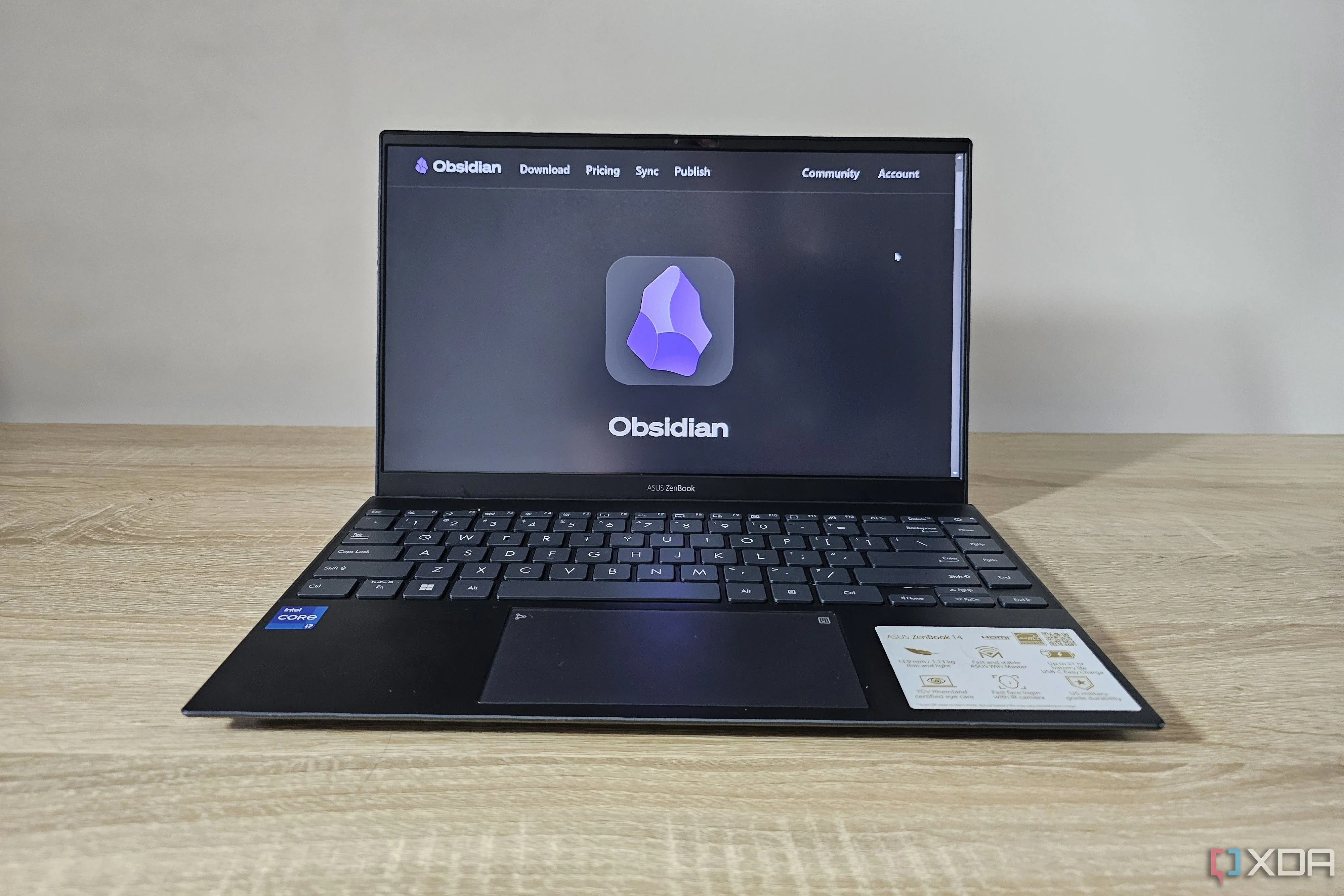 Màn hình máy tính xách tay hiển thị giao diện của một ứng dụng ghi chú tự host phổ biến
Màn hình máy tính xách tay hiển thị giao diện của một ứng dụng ghi chú tự host phổ biến
Giao Diện Đơn Giản Nhưng Hiệu Quả Tối Đa
Tích Hợp Đầy Đủ Các Tính Năng Cần Thiết
Tôi có rất ít kỳ vọng từ một ứng dụng ghi chú. Việc tạo một ghi chú mới phải chỉ cần một cú nhấp chuột, và tất cả các ghi chú của tôi phải hiển thị trên cùng một trang. Giao diện Memos đáp ứng hoàn hảo cả hai yêu cầu này. Ngay khi bạn truy cập trang chủ, một hộp văn bản sẽ xuất hiện ngay phía trên để bạn bắt đầu ghi chú. Tôi rất thích tốc độ tạo ghi chú nhanh chóng này, không giống như một số ứng dụng phổ biến khác yêu cầu tôi phải nhấp vào nhiều nút để bắt đầu.
Khi bạn thêm các ghi chú mới, chúng sẽ tự động xếp chồng lên nhau trên cùng một trang. Bằng cách này, bạn có thể cuộn và tìm thấy chính xác ghi chú mình đang tìm kiếm. Tất nhiên, cũng có một thanh tìm kiếm để bạn có thể tìm kiếm từ khóa và nhanh chóng định vị một ghi chú cụ thể. Bên trong ghi chú, bạn có thể thêm các ô kiểm (checkboxes) và đánh dấu hoàn thành ngay từ màn hình chính mà không cần mở ghi chú. Đây thực sự là một tính năng tiện lợi giúp tiết kiệm vài giây quý giá.
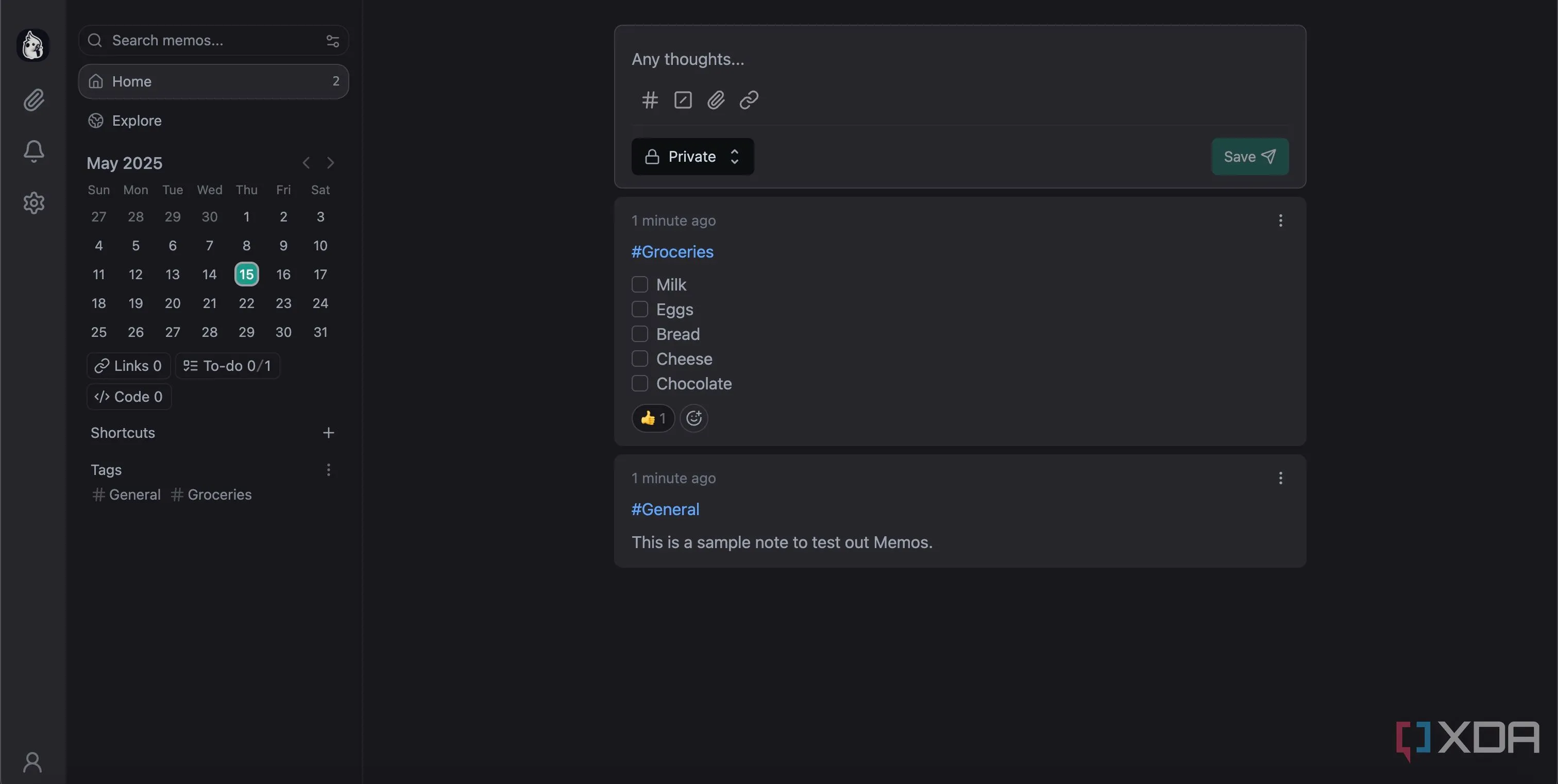 Giao diện màn hình chính của ứng dụng ghi chú Memos với ô nhập liệu nhanh chóng
Giao diện màn hình chính của ứng dụng ghi chú Memos với ô nhập liệu nhanh chóng
Tổ Chức Ghi Chú Linh Hoạt Với Thẻ (Tags) Và Đính Kèm Đa Phương Tiện
Sắp Xếp Thông Tin Dễ Dàng Và Trực Quan
Mặc dù tôi thích phân loại ghi chú, nhưng tôi không ưa cách tiếp cận thư mục lồng nhau mà hầu hết các ứng dụng ghi chú hiện đại sử dụng. Thay vào đó, tôi thích gắn thẻ (tags) cho ghi chú của mình và sau đó sử dụng các thẻ đó để sắp xếp chúng thành các phần khác nhau. Google Keep cũng làm tương tự, đó là lý do tại sao tôi gắn bó với nó trong một thời gian dài. May mắn thay, Memos cũng có cùng cách tiếp cận này. Thậm chí, nó còn giúp việc phân loại ghi chú trở nên dễ dàng hơn bằng cách đơn giản là thêm một thẻ vào trong ghi chú. Ví dụ, tôi có thể phân loại một thứ gì đó là danh sách việc cần làm bằng cách nhập #to-do vào trong ghi chú. Sau đó, bạn có thể nhấp vào thẻ để xem tất cả các ghi chú có chứa thẻ đó. Nó giống như Twitter, nhưng dành cho ghi chú của bạn vậy.
Ngoài các kỹ thuật tổ chức gọn gàng, mỗi ghi chú trong Memos còn cho phép bạn thêm tệp đính kèm, các ô kiểm (checkboxes), đoạn mã code và liên kết. Đây là những tính năng khá chuẩn có trên hầu hết các ứng dụng. Tuy nhiên, cách thực hiện ở đây đơn giản hơn nhiều. Mọi thứ chỉ cần một cú nhấp chuột thay vì phải ẩn mình trong các menu khác nhau. Bạn cũng có thể thêm các phản ứng biểu tượng cảm xúc vào ghi chú, chẳng hạn như biểu tượng ngón tay cái hướng lên khi bạn hoàn thành một danh sách việc cần làm.
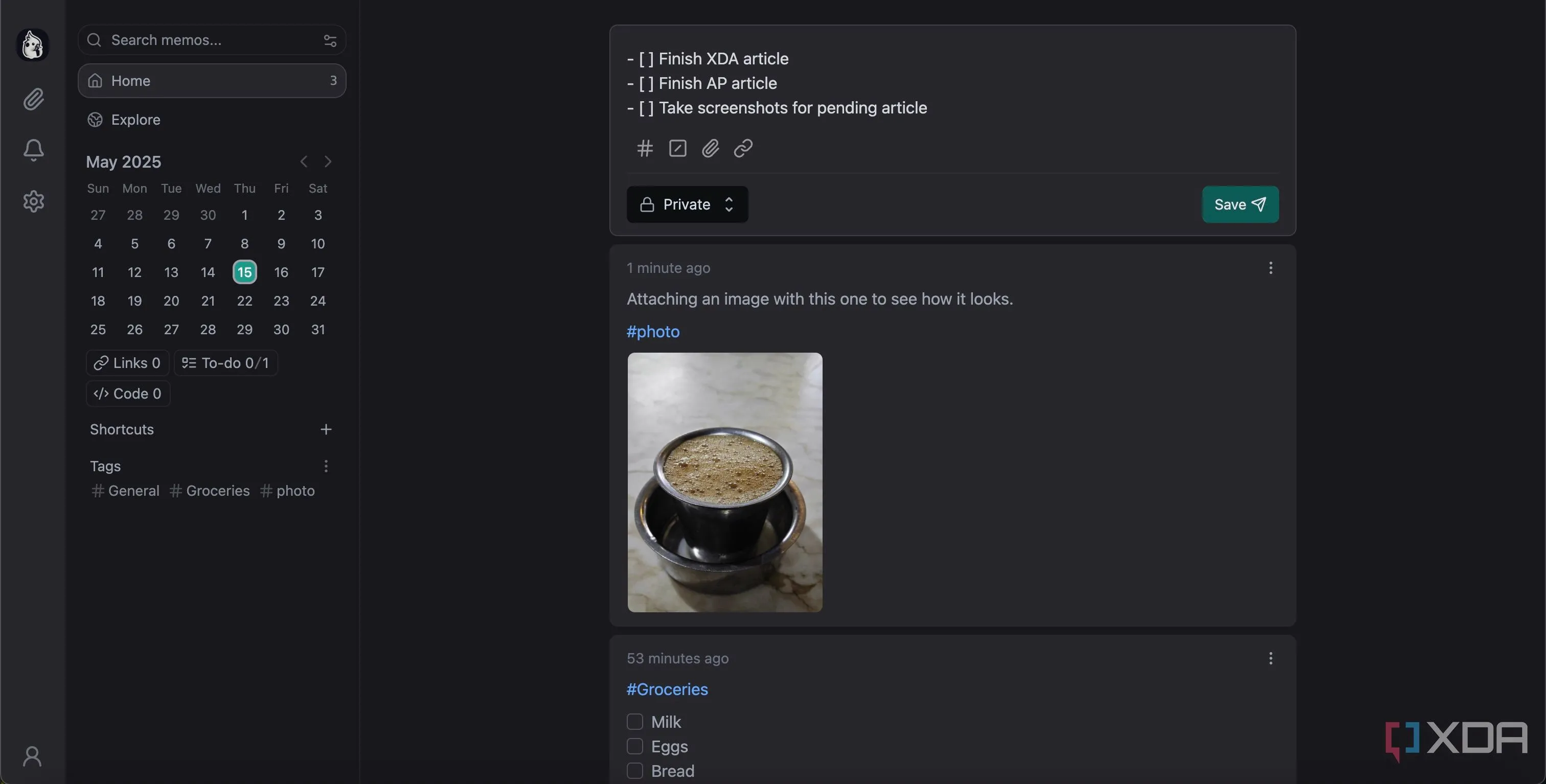 Cách tạo và sử dụng checkbox để quản lý công việc trong ứng dụng ghi chú Memos
Cách tạo và sử dụng checkbox để quản lý công việc trong ứng dụng ghi chú Memos
Memos – Không Chỉ Là Ghi Chú, Mà Còn Là Ứng Dụng Quản Lý Công Việc
Lịch Tích Hợp Hỗ Trợ Lập Kế Hoạch Hàng Ngày
Nói về danh sách việc cần làm – giao diện Memos có một lịch bên dưới thanh tìm kiếm ở khung bên trái. Ngoài việc giúp bạn nhanh chóng tìm ngày trong tuần của một ngày cụ thể, việc chọn một ngày trong tiện ích lịch cho phép bạn tạo danh sách việc cần làm cho ngày đó. Tôi rất thích tính năng này vì nó cho phép tôi xem các nhiệm vụ của mình cho mỗi ngày trong tuần, từ đó tôi có thể quyết định liệu mình có đủ thời gian để nhận thêm công việc khác hay khi nào tôi có thể dành thời gian cho sở thích của mình.
Ngay bên dưới lịch, có các phím tắt để truy cập nhanh các ghi chú có ô kiểm, đoạn mã code hoặc liên kết – giúp bạn dễ dàng chuyển đến chúng chỉ bằng một cú nhấp chuột. Tương tự, bạn cũng sẽ thấy danh sách các thẻ mà bạn đã tạo. Tôi thích cách mọi thứ đều dễ tìm thấy và bạn không phải lục lọi qua các cài đặt khác nhau để tìm chúng. Ngoài ra còn có một tab riêng để xem tất cả các tệp đính kèm đa phương tiện bên trong ghi chú tại một nơi.
Giữ Vững Nguyên Tắc Tối Giản, Tránh Tính Năng Rườm Rà
Vấn đề với hầu hết các ứng dụng ghi chú phổ biến là chúng được nhồi nhét quá nhiều tính năng – dẫn đến giao diện người dùng trở nên lộn xộn và ứng dụng tiêu tốn nhiều tài nguyên hệ thống. Mặc dù các tính năng này chắc chắn hữu ích, nhưng không phải ai cũng đánh giá cao chúng, và các tùy chọn bổ sung có thể gây khó hiểu. Do đó, tôi cảm thấy tốt nhất là nên dành một ứng dụng ghi chú thuần túy cho việc ghi chú và có thể là một vài chức năng bổ sung, như ô kiểm để tạo danh sách việc cần làm, và có lẽ một chế độ viết để soạn thảo các tài liệu dài. Đó chính xác là lý do tại sao tôi yêu thích Memos, một giải pháp self-hosting tối ưu cho năng suất.
Với Memos, blogcongnghe.net tin rằng bạn sẽ tìm thấy một giải pháp ghi chú riêng tư, hiệu quả và dễ sử dụng.
Kết luận:
Memos đã chứng tỏ mình là một giải pháp tự host tuyệt vời, mang lại sự cân bằng hoàn hảo giữa tính năng và sự tối giản. Với giao diện trực quan, khả năng ghi chú nhanh chóng, hỗ trợ Markdown mạnh mẽ và cơ chế tổ chức bằng thẻ hiệu quả, Memos không chỉ là một ứng dụng ghi chú mà còn là một công cụ quản lý công việc cá nhân hữu ích. Việc tích hợp lịch và khả năng tạo to-do list trực tiếp giúp người dùng dễ dàng sắp xếp công việc hàng ngày mà không bị phân tâm bởi các tính năng thừa thãi. Nếu bạn đang tìm kiếm một giải pháp ghi chú riêng tư, mã nguồn mở, miễn phí và có thể tự chủ hoàn toàn, Memos chắc chắn là một lựa chọn đáng cân nhắc để thay thế Google Keep hoặc các ứng dụng tương tự.
Hãy trải nghiệm Memos ngay hôm nay và chia sẻ suy nghĩ của bạn trong phần bình luận bên dưới! Đừng quên theo dõi blogcongnghe.net để cập nhật thêm nhiều đánh giá ứng dụng công nghệ và hướng dẫn tự host hữu ích khác.